win7如何设置自动关机时间?
20
2025-02-11
在日常使用电脑的过程中,我们常常会因为一些操作失误或者病毒攻击等原因导致一些重要的文件夹被隐藏了起来,让我们感到非常困扰。而此时,要想找回这些文件夹,就需要将其显示出来。下面,就让我们来一起学习一下Win7系统中如何显示隐藏文件夹。
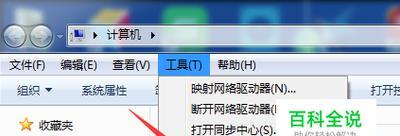
打开“我的电脑”界面
在桌面或者开始菜单上找到“我的电脑”图标并点击打开。
选择“工具”
在“我的电脑”界面上,找到并点击顶部菜单栏上的“工具”选项。
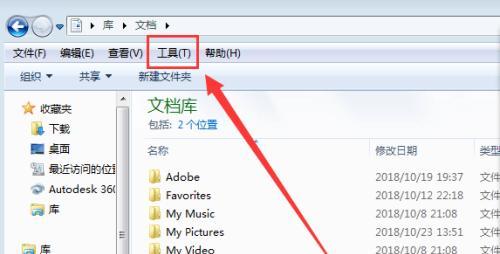
选择“文件夹选项”
在“工具”选项下拉菜单中,选择“文件夹选项”。
选择“查看”选项卡
在弹出的“文件夹选项”窗口中,选择“查看”选项卡。
选择“显示隐藏的文件、文件夹和驱动器”
在“查看”选项卡中,找到“高级设置”区域下的“隐藏的文件和文件夹”选项,并点击选择“显示隐藏的文件、文件夹和驱动器”。
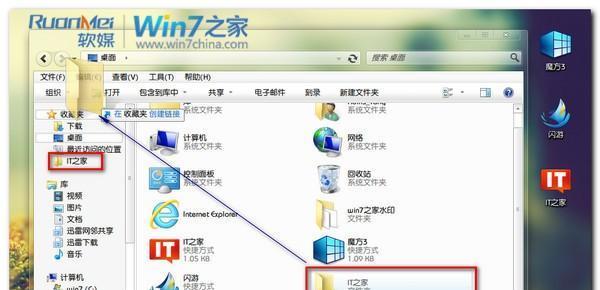
取消“隐藏受保护的操作系统文件”
在“高级设置”区域下方,取消“隐藏受保护的操作系统文件”选项。
点击“确定”
将上述步骤完成后,点击窗口底部的“确定”按钮。
刷新文件夹
回到需要显示的文件夹所在的目录下,在空白处右键点击选择“刷新”,即可看到之前被隐藏的文件夹重新出现在列表中。
手动输入路径
如果您知道需要找回的文件夹所在的完整路径,可以在“我的电脑”界面左上角的地址栏中手动输入路径进行查找。
使用CMD命令行
除了上述方法之外,您也可以在CMD命令行中输入“attrib-h-r-s/s/d目录名”命令来找回被隐藏的文件夹。“目录名”为需要找回的文件夹名称。
更改文件夹属性
如果您知道需要找回的文件夹名称,可以右键点击该文件夹选择“属性”,在弹出的窗口中选择“常规”选项卡,将属性中的“隐藏”选项去掉即可。
使用第三方软件
如果以上方法都无法找回被隐藏的文件夹,您可以考虑使用一些第三方软件,如“WiseFolderHider”、“FreeHideFolder”等等。
防止文件夹被误隐藏
为了避免文件夹被误隐藏,您可以在文件夹属性中选择“属性”选项卡,在“属性”选项卡中勾选“只读”选项,这样即使误操作将文件夹隐藏,也能够通过取消“只读”选项来恢复文件夹的显示。
备份重要文件
在日常使用电脑的过程中,我们应该时刻注意备份重要的文件,以避免数据丢失带来的不必要麻烦和损失。
通过以上几种方法,我们可以轻松地将被隐藏的文件夹找回,并且在日常使用电脑的过程中,也应该时刻注意备份重要的文件,避免数据丢失带来的不必要麻烦和损失。
版权声明:本文内容由互联网用户自发贡献,该文观点仅代表作者本人。本站仅提供信息存储空间服务,不拥有所有权,不承担相关法律责任。如发现本站有涉嫌抄袭侵权/违法违规的内容, 请发送邮件至 3561739510@qq.com 举报,一经查实,本站将立刻删除。